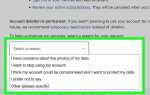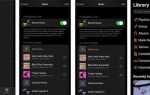Apple Watch предлагает удобный способ масштабирования интерфейса для пользователей с ограниченным зрением. Однако в некоторых ситуациях уменьшение масштаба может быть полезным, чтобы улучшить восприятие информации на экране или для упрощения взаимодействия. В этом руководстве мы подробно расскажем, как можно настроить масштаб на вашем устройстве для более комфортного использования.
Шаг 1: Чтобы уменьшить масштаб, необходимо воспользоваться функцией «Уменьшение масштаба», доступной в настройках вашего Apple Watch. Для этого откройте приложение Watch на вашем iPhone, перейдите в раздел Основные и выберите пункт Универсальный доступ. Здесь вы найдете опцию Масштаб, которая позволяет изменить размер элементов интерфейса.
Шаг 2: Включив эту функцию, вы сможете уменьшать масштаб всего экрана при помощи жестов. На экране Apple Watch можно уменьшить масштабирующие элементы, что позволит вам видеть больше информации без необходимости прокручивать экран. Это особенно удобно при использовании приложений, которые отображают длинные списки или текст.
Шаг 3: Если вы хотите дополнительно настроить чувствительность масштабирования, вернитесь в настройки и подберите оптимальный уровень уменьшения. Использование Масштабирования можно адаптировать под свои предпочтения, что делает Apple Watch еще более универсальным устройством.
Как включить режим увеличения на Apple Watch
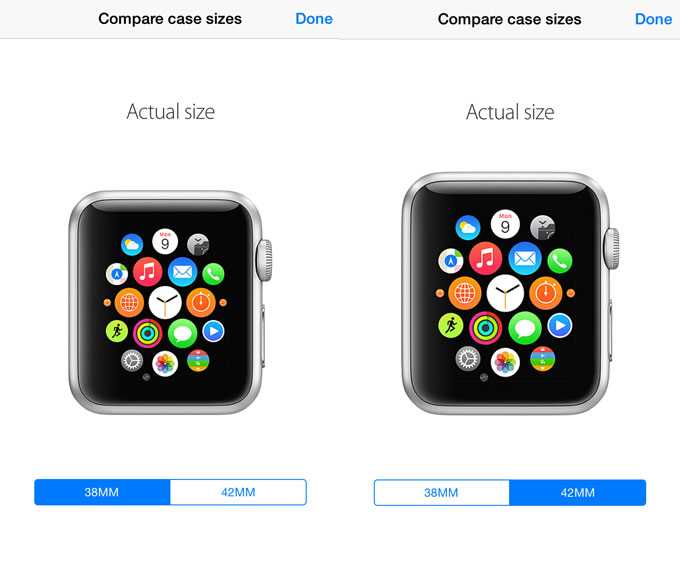
Режим увеличения на Apple Watch позволяет увеличивать части экрана, что полезно при чтении мелкого текста или просмотре деталей интерфейса. Чтобы включить эту функцию, выполните следующие шаги:
- Откройте приложение «Настройки» на вашем Apple Watch.
- Перейдите в раздел «Универсальный доступ».
- Выберите опцию «Увеличение».
- Включите переключатель «Увеличение».
После активации режима увеличения, для использования вам нужно дважды коснуться экрана двумя пальцами. Таким образом, вы сможете увеличивать и уменьшать изображение на экране, что дает возможность рассматривать элементы с большей четкостью.
Для управления увеличением можно использовать дополнительные настройки:
- Увеличение области: Для увеличения экрана в разных частях интерфейса, перемещайте два пальца по экрану.
- Настройки масштабирования: В разделе «Увеличение» можно настроить уровень увеличения и скорость масштабирования.
Чтобы отключить режим увеличения, снова зайдите в «Настройки» > «Универсальный доступ» > «Увеличение» и выключите переключатель.
Настройка жестов для уменьшения масштаба
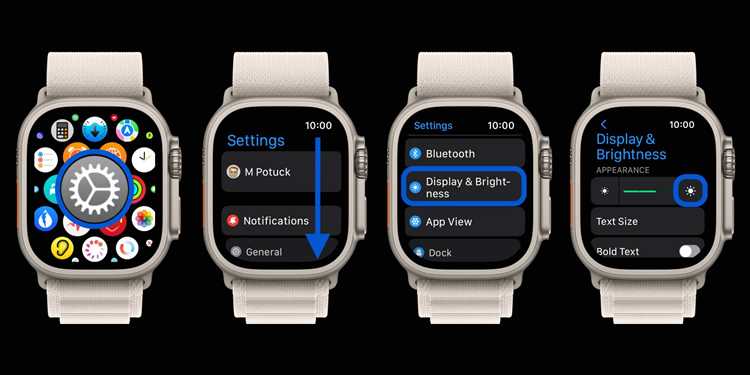
Для того чтобы уменьшить масштаб на Apple Watch, можно использовать функцию масштабирования с помощью жестов. Эта настройка позволяет с легкостью изменять размер контента на экране с помощью простых движений пальцами.
Чтобы включить масштабирование, перейдите в настройки на Apple Watch и выберите раздел Универсальный доступ. В меню активируйте функцию Масштабирование. После этого вам станут доступны два основных жеста:
Сдвоенный тап с удержанием – при быстром двойном касании экрана удерживайте палец на экране, чтобы включить или выключить режим масштабирования. Для уменьшения масштаба продолжайте удерживать палец и проведите его вниз.
Масштабирование с помощью двух пальцев – поместите два пальца на экран и раздвигайте их, чтобы увеличить, или сближайте, чтобы уменьшить изображение. Этот жест аналогичен тому, как вы используете его на iPhone или iPad.
Эти жесты позволяют точно настроить размер отображаемой информации на экране вашего устройства, улучшая читаемость и взаимодействие с контентом на малом экране Apple Watch.
Как использовать функцию «Уменьшение» для текста и изображений

Функция «Уменьшение» на Apple Watch позволяет изменить размер элементов интерфейса, включая текст и изображения. Это особенно полезно для пользователей с нарушениями зрения или тех, кто предпочитает более компактное отображение информации. Чтобы включить уменьшение, нужно воспользоваться функцией «Уменьшение» в настройках устройства.
Для того чтобы настроить уменьшение текста и изображений, выполните следующие шаги:
1. Перейдите в «Настройки» на Apple Watch.
2. Выберите раздел «Доступность».
3. В разделе «Уменьшение» включите переключатель.
После активации этой функции весь интерфейс на экране будет уменьшен, что позволяет видеть больше информации без необходимости прокручивать. Это особенно полезно при чтении длинных сообщений или просмотрах изображений, где важно сохранить общий контекст.
Кроме того, уменьшение работает как с текстом, так и с изображениями, обеспечивая одинаково компактное отображение элементов интерфейса, включая уведомления, меню и даже картинки в приложениях.
Функция «Уменьшение» доступна в комбинации с другими функциями доступности, такими как «Масштабирование», позволяя достичь оптимального результата в зависимости от потребностей пользователя.
Как изменить размер элементов интерфейса через настройки

Для изменения размера элементов интерфейса на Apple Watch используйте функцию «Размер текста» и настройку «Упрощённый режим». Эти параметры позволяют адаптировать отображение информации в зависимости от ваших предпочтений.
Размер текста на Apple Watch можно увеличить через раздел «Настройки». Для этого откройте приложение «Настройки» на часах или на paired iPhone, затем перейдите в Основные → Доступность → Размер текста. Здесь доступна возможность увеличения шрифта, что улучшит читаемость без необходимости масштабировать весь экран.
Также активируйте опцию Упрощённый режим, чтобы уменьшить количество визуальных элементов и сосредоточиться на основных функциях. Этот режим ограничивает количество отображаемых опций на экране, делая интерфейс проще для восприятия.
Для значительного изменения интерфейса можно воспользоваться настройками отображения контента в разных приложениях. Например, в некоторых приложениях предусмотрены встроенные настройки для регулировки шрифта или размеров элементов управления.
Использование функции масштабирования для приложений на Apple Watch

Функция масштабирования на Apple Watch позволяет пользователям с ограничениями по зрению настроить отображение элементов интерфейса в приложениях. Она полезна для тех, кто нуждается в увеличении текста, иконок или других элементов на экране, чтобы улучшить видимость.
Для активации масштабирования откройте «Настройки» на часах и выберите раздел «Универсальный доступ». Включив функцию масштабирования, вы получите возможность увеличивать экран с помощью жестов. Для этого дважды коснитесь экрана тремя пальцами, чтобы активировать режим увеличения. Используйте свайпы для перемещения по увеличенному экрану.
Масштабирование можно применять в любых приложениях, поддерживающих эту функцию, включая стандартные и сторонние. Это позволяет легче читать сообщения, следить за временем или взаимодействовать с интерфейсом. Важно, что увеличение экрана не изменяет размера элементов на самом устройстве, а лишь меняет их визуальное отображение, обеспечивая удобство при взаимодействии.
Некоторые приложения, например, карты или новости, могут автоматически адаптироваться к измененному масштабу, увеличивая шрифты или делая элементы более контрастными. Однако не все приложения поддерживают такие изменения, что важно учитывать при настройке устройства для постоянного использования масштабирования.
Для пользователей, которым часто нужно увеличивать изображение, рекомендуется настроить жесты так, чтобы увеличить функциональность устройства, включая возможность быстрого увеличения экрана в любое время, а не только при необходимости.
Как настроить уменьшение масштаба на экране с помощью кнопок
На Apple Watch можно настроить уменьшение масштаба экрана для удобства использования. Этот процесс позволяет пользователю уменьшать элементы интерфейса, что важно для сохранения четкости и удобства при работе с мелкими шрифтами и иконками.
Чтобы настроить уменьшение масштаба с помощью кнопок, выполните следующие шаги:
1. Откройте «Настройки» на Apple Watch.
2. Перейдите в раздел «Универсальный доступ».
3. Включите опцию «Масштабирование». Это позволит использовать жесты для увеличения и уменьшения экрана.
Чтобы уменьшить масштаб с помощью кнопок:
1. Дважды коснитесь экрана тремя пальцами для включения режима масштабирования.
2. Для уменьшения масштаба используйте жест с двумя пальцами – сдвигайте их в противоположные стороны, чтобы уменьшить изображение.
Эти настройки позволяют быстро изменять вид экрана без необходимости вручную регулировать настройки отображения. Масштабирование применяется ко всем элементам интерфейса, включая шрифты, изображения и другие элементы, что помогает пользователям с ослабленным зрением или нуждающимся в улучшенной видимости экрана.
Для пользователей с ограничениями зрения использование данной функции значительно улучшает взаимодействие с устройством и помогает адаптировать интерфейс под личные предпочтения.
Решение проблем с масштабированием на Apple Watch
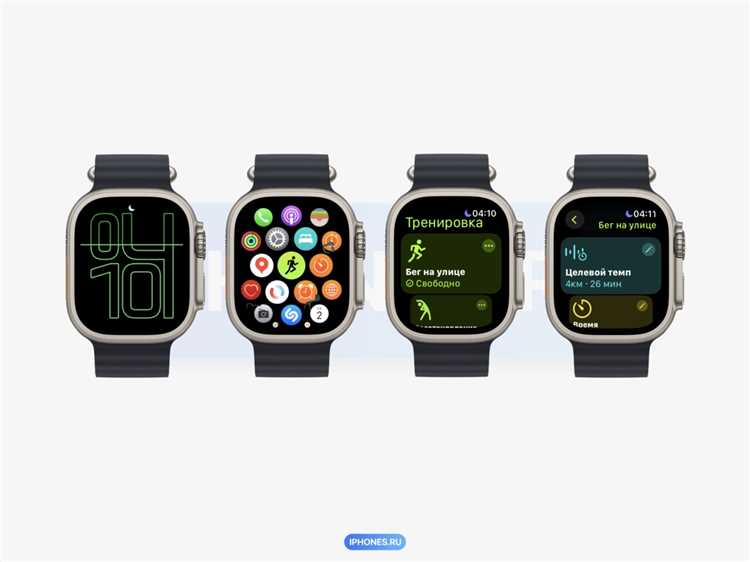
Если при использовании Apple Watch вы сталкиваетесь с проблемами масштабирования интерфейса, есть несколько шагов, которые помогут решить эту проблему. Вот конкретные рекомендации для корректировки настроек устройства:
- Проверьте настройки дисплея на Apple Watch: Иногда масштабирование может быть связано с неправильными настройками в разделе «Доступность». Для этого откройте «Настройки» на устройстве, выберите «Доступность», а затем включите или выключите опцию «Масштаб» в зависимости от предпочтений.
- Использование функции «Уменьшение» (Zoom): Включив функцию «Уменьшение» в настройках «Доступность», вы сможете изменить масштаб на экране, если элементы слишком большие или маленькие для удобства использования. Для включения перейдите в «Настройки» → «Доступность» → «Масштаб» и активируйте эту функцию.
- Измените размер текста и элементов управления: Если текст слишком мелкий или слишком крупный, откройте «Настройки» → «Экран и яркость» → «Размер текста» и отрегулируйте размер шрифта под свои нужды. Также стоит проверить параметры «Контрастность» и «Яркость», которые могут влиять на восприятие интерфейса.
- Перезапустите устройство: Если настройки не дают нужного эффекта, попробуйте перезагрузить Apple Watch. Иногда это помогает сбросить некорректные параметры масштабирования.
- Сброс настроек интерфейса: Если после всех изменений проблема сохраняется, попробуйте сбросить настройки интерфейса до заводских. Перейдите в «Настройки» → «Основные» → «Сброс» и выберите «Сбросить все настройки». Учтите, что это удалит все пользовательские настройки, но не повлияет на данные.
Если ни один из этих методов не помог, возможно, стоит обратиться в службу поддержки Apple для дальнейшего анализа проблемы.
Вопрос-ответ:
Как уменьшить масштаб на Apple Watch?
Чтобы уменьшить масштаб на Apple Watch, откройте меню «Настройки» на часах, выберите раздел «Экран и яркость», а затем зайдите в пункт «Масштаб». Используйте ползунок для регулировки масштаба экрана, чтобы уменьшить его, делая элементы интерфейса более компактными. Это позволит лучше отображать информацию на экране с меньшим количеством прокрутки.
Что делать, если на Apple Watch слишком большой масштаб и текст не помещается?
Если текст на экране Apple Watch слишком большой и не помещается, это может быть связано с настройками масштаба. Для его уменьшения перейдите в «Настройки», затем выберите «Экран и яркость» и откройте пункт «Масштаб». Здесь вы сможете уменьшить размер текста и элементов интерфейса, чтобы они лучше помещались на экране.
Можно ли изменить размер шрифта на экране Apple Watch для удобства?
Да, на Apple Watch можно изменить размер шрифта. Для этого зайдите в «Настройки», выберите «Экран и яркость», а затем перейдите в раздел «Размер текста». Здесь вы сможете настроить размер шрифта, выбирая более крупный или мелкий вариант, чтобы сделать текст удобнее для восприятия.
Как вернуть нормальный масштаб экрана на Apple Watch после изменения настроек?
Чтобы вернуть нормальный масштаб на Apple Watch, откройте «Настройки», выберите «Экран и яркость», а затем вернитесь в раздел «Масштаб». Переместите ползунок в среднее положение, чтобы восстановить стандартный размер элементов на экране. Это поможет вернуть привычное отображение и размер шрифта.
Как на Apple Watch настроить уменьшение масштаба для чтения?
Для удобного чтения на Apple Watch можно настроить уменьшение масштаба экрана. Откройте «Настройки», затем выберите «Экран и яркость» и откройте «Масштаб». Уменьшите масштаб с помощью ползунка, чтобы сделать элементы интерфейса меньше. Это особенно полезно для просмотра длинных сообщений и уведомлений, позволяя увидеть больше информации на экране одновременно.
Как уменьшить масштаб на Apple Watch?
Чтобы уменьшить масштаб на Apple Watch, нужно выполнить несколько простых шагов. Откройте настройки на часах, перейдите в раздел «Основные», а затем выберите «Универсальный доступ». Здесь найдите опцию «Масштаб» и активируйте её. После этого с помощью жестов на экране вы сможете уменьшать или увеличивать изображение, двигая пальцами. Этот режим полезен для тех, кто предпочитает более мелкие элементы интерфейса или имеет проблемы с зрением.